Essendo un grande amante della musica, ho tonnellate di MP3 salvati sul mio iPod o sul laptop. La maggior parte di questi li ho scaricati da differenti risorse online, mentre altri li ho copiati da CD audio e da altri dispositivi digitali. La mia preoccupazione principale è che essi non hanno lo stesso volume. Alcune canzoni sono alte, mentre altre sono quasi impercettibili. Ogni volta che le ascolto, ho sempre bisogno di avere una buona tenuta del regolatore di volume solo per renderlo adatto. Ci sono modi per normalizzare file MP3 senza rovinare i miei file? Per favore aiutatemi, grazie.
Al giorno d’oggi, scaricare MP3 è diventato facile come contare fino a 3. Con tonnellate di siti web che offrono musica di alta qualità gratis, si possono rapidamente accumulare enormi quantità di MP3 in pochissimo tempo. E allo stesso tempo potete facilmente estrarre canzoni da CD audio utilizzando programmi diversi. Eppure, nonostante la comodità, scaricare file musicali da diverse fonti può creare un grosso problema, livelli di volume irregolare e molto irregolare. Questo in effetti distrugge una bella esperienza di ascolto musicale costringendovi ogni volta a raggiungere il controller del volume perché non vi sentite a vostro disagio con il livello del suono. Fortunatamente, questo può essere risolto con l’aiuto di strumenti di normalizzazione audio MP3. Scopri di più su di loro dopo il salto.
Soluzioni Semplici per Normalizzare MP3 (Per Windows)
Apowersoft Registratore Audio Gratuito Online
Se non volete seguire il suddetto processo un po’ tecnico di normalizzazione del livello del volume MP3, non dovete preoccuparvi perché esiste un altro metodo. Con Apowersoft Registratore Audio Gratuito Online sarete in grado di registrare e normalizzare i livelli del volume dei file MP3 senza alcuna installazione nel computer. Tecnicamente questa applicazione online è un registratore audio gratuito dedicato. Ma con le sue impostazioni avanzate e flessibili potete anche utilizzarlo per cambiare i livelli del volume.
Ciò che differenzia questa applicazione dagli altri normalizzatori MP3, è che il suo utilizzo è veramente semplice. In questo caso non dovrete modificare le impostazioni o avere delle conoscenze tecniche, tutto è molto facile e può essere fatto in pochi passaggi.
- Visitate il sito web del registratore MP3 e cliccate sul pulsante “Inizia Registrazione”.
- Permettete il pop up di notifica Java e assicuratevi di selezionare “Ricordamelo Sempre”.
- Il programma verrà lanciato e nella sua interfaccia principale scegliete l’appropriato “Inserimento Audio” come “Suono del Sistema”.
- Riproducete l’MP3 dal vostro file oppure da internet e cliccate su “Registra”.
- Regolate il volume del lettore o del computer durante la registrazione oppure quando passate ad un altro brano.
- Toccate “Ferma” per fermare il processo di registrazione. L’MP3 normalizzato verrà memorizzato sul disco rigido.
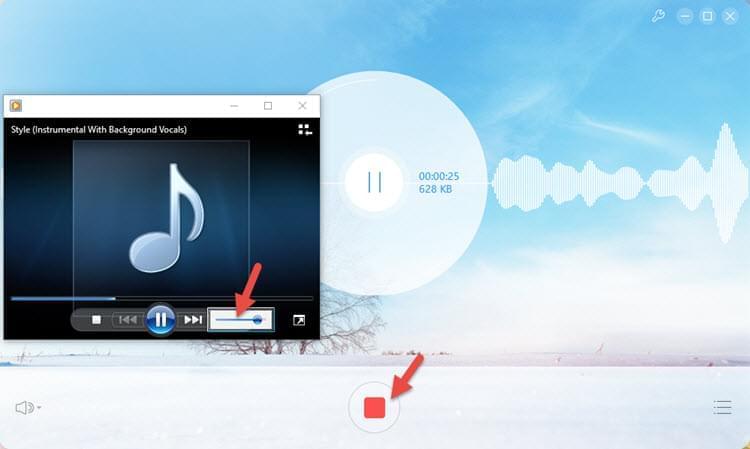
In verità non ha la capacità di normalizzare MP3 automaticamente, ma potete sempre ri-registrare i vostri MP3 e regolare i livelli del volume manualmente. Questo potrebbe sembrare un lavoro extra ma, a parte il fatto che è gratuito e non impone limiti di tempo per le registrazioni, questo programma può anche registrare audio da fonti esterne o da siti web di video in streaming.
MP3 Gain
MP3 Gain è uno strumento valido. Non normalizza i livelli di volume separatamente per ogni voce ma regola i livelli all’interno del MP3 rendendo il suono il più naturale possibile. Se avete una canzone che ha un volume molto basso all’inizio, che poi aumento molto nella parte centrale, questo strumento consente di regolare solo la parte iniziale del brano rendendo il volume dell’intero MP3 costante e regolare. Questo programma per normalizzare audio MP3 può essere installato sul vostro PC Windows gratuitamente al 100% e non ha virus o malware conosciuti.
Con il suo analizzatore MP3 integrato e il pulsante avanzamento traccia con un clic, potrete regolare facilmente l’audio. Subito dopo averlo scaricato ed installato nel vostro computer, seguite questi passaggi:
- Cliccate il pulsante “Aggiungi file” in alto e iniziate ad aggiungere i vostri file MP3. Premete “Ctrl” sulla tastiera e cliccate contemporaneamente con il mouse sui vari file per selezionarli tutti in una volta. Oppure potete cliccare su “Aggiungi cartella” per caricare tutti i file presenti all’interno di una cartella.
- Cliccate su “Apri” non appena siete convinti della vostra scelta.
- Scegliete la modalità di analisi più appropriata, “Analisi Traccia” o “Analisi Album”.
- Dopo avere analizzato i livelli del volume, MP3 Gain vi mostrerà il risultato immediatamente.
- Poi cliccate su “Track gain” o “Album gain” per normalizzare volume di MP3.
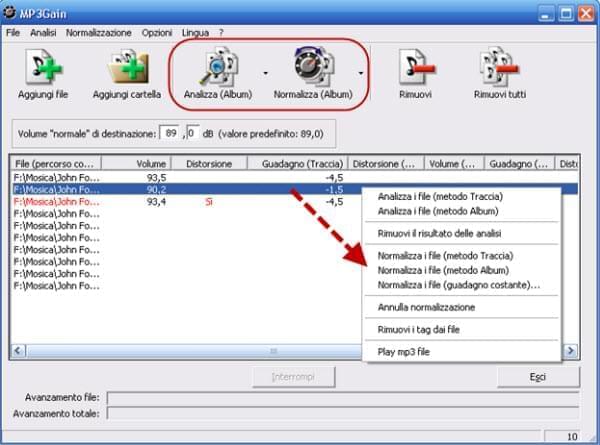
Sebbene questo programma possa regolare in maniere efficiente i file MP3 e renderli il più normale possibile, occorre sottolineare che non supporta la regolazione dei file AAC, WAV, FLAC, M4R e di altri formati audio. Inoltre avrete bisogno di conoscere alcuni termini tecnici come livello di volume appropriato, avanzamento traccia, ritaglio, ecc. perché queste modifiche giocano un ruolo importante sulla qualità del vostro MP3.
Soluzione Affidabile per Regolare il Volume dell’Audio (Per Mac)
Per gli utenti Mac, iTunes ha un normalizzatore audio integrato che, per impostazione predefinita, è disabilitato. Potete usare questa caratteristica per rendere i vostri MP3 con un suono grande e coerente. “Controllo Suono” è la caratteristica nativa di iTunes che può esplorare gli MP3 memorizzati nella libreria e misurare il livello del suono tra i vari brani. Dopodiché calcola il volume di riproduzione per ogni MP3 memorizzando i valori sui metadati del file.
Poiché “Controllo Suono” è disabilitato per default, avete bisogno per prima cosa di attivarlo, seguendo questi passaggi:
- Aprite iTunes e cliccate su “Preferenze”.
- Cliccate la scheda “Riproduzione”.
- Spuntate la casella che dice “Controlla Suono”.
- Selezionate “OK” per salvare le impostazioni correnti.

Che sia un bene o un male, a seconda di come lo si guarda, “Controlla Suono” non altera il livello del volume originale del file, perché utilizza i metadati del file stesso per apportare modifiche. Quindi, in un modo o nell’altro, il file originale è rimasto inalterato.
Esistono molti modi per normalizzare il volume di un MP3. A seconda delle vostre esigenze, selezionate quello più adatto per fare il lavoro.

Lascia un commento